Perbaiki Kesalahan JavaScript Discord pada Startup

Discord adalah aplikasi ramah pengguna yang paling banyak digunakan untuk bermain game. Itu dikenal dengan fitur obrolan(chat feature) dan opsi streaming langsung juga. Namun, seperti semua aplikasi, ia juga menemui kesalahan. Beberapa pengguna telah melaporkan kesalahan JavaScript Discord(Discord JavaScript error) saat startup dan kesalahan Javascript(startup and Javascript error) terjadi dalam proses utama selama instalasi aplikasi Discord . Memang bisa sangat membuat frustrasi menghadapi kesalahan ini di setiap startup. Tapi jangan stres! Baca(Read) di bawah untuk menyelesaikan kesalahan ini pada Discord paling awal.
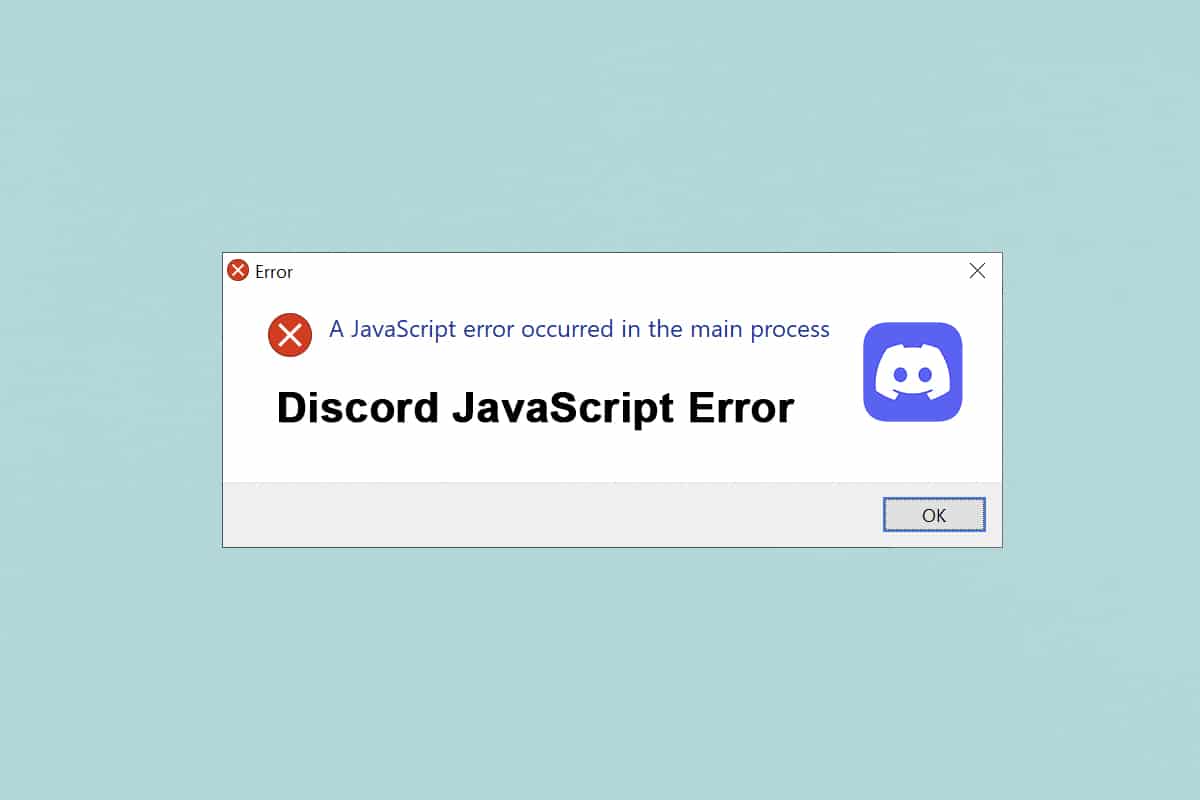
Cara Memperbaiki Kesalahan JavaScript Discord pada Startup di Windows 10
(How to Fix Discord JavaScript Error on Startup on Windows 10
)
Selama penelitian kami, kami menemukan bahwa berikut ini adalah penyebab utama kesalahan JavaScript Discord saat startup(Discord JavaScript error on startup) dan kesalahan Javascript terjadi dalam proses utama(Javascript error occurred in the main process) :
- Layanan Video Audio Windows Berkualitas(Quality Windows Audio Video Service) Dinonaktifkan
- Aplikasi Discord menjadi rusak
- Pengaturan Perselisihan yang Tidak Tepat
- Menjalankan Perselisihan(Discord) dengan Hak Administratif(Administrative)
Metode yang tercantum di bawah ini disusun dari tingkat dasar hingga tingkat lanjut untuk memperbaiki kesalahan JavaScript Discord(Discord JavaScript error) pada desktop/laptop Windows 10 .
Harus Dibaca:(Must Read:) Daftar Perintah Perselisihan
Metode 1: Tutup Semua Proses Perselisihan(Method 1: Close All Discord Processes)
Terlalu banyak proses Discord dapat merusak file sistem yang menyebabkan kesalahan Javascript Discord(Discord Javascript error) . Karenanya(Hence) , keluar dari Discord seperti yang diinstruksikan di bawah ini.
1. Klik kanan pada ikon (icon)Windows dari Taskbar dan klik opsi Task Manager seperti yang digambarkan di bawah ini.

2. Dari tab Processes di (Processes)jendela Task Manager(Task Manager window) , cari dan pilih (search and select) Discord task.
3. Kemudian klik opsi Akhiri tugas(End task) yang ditunjukkan disorot.
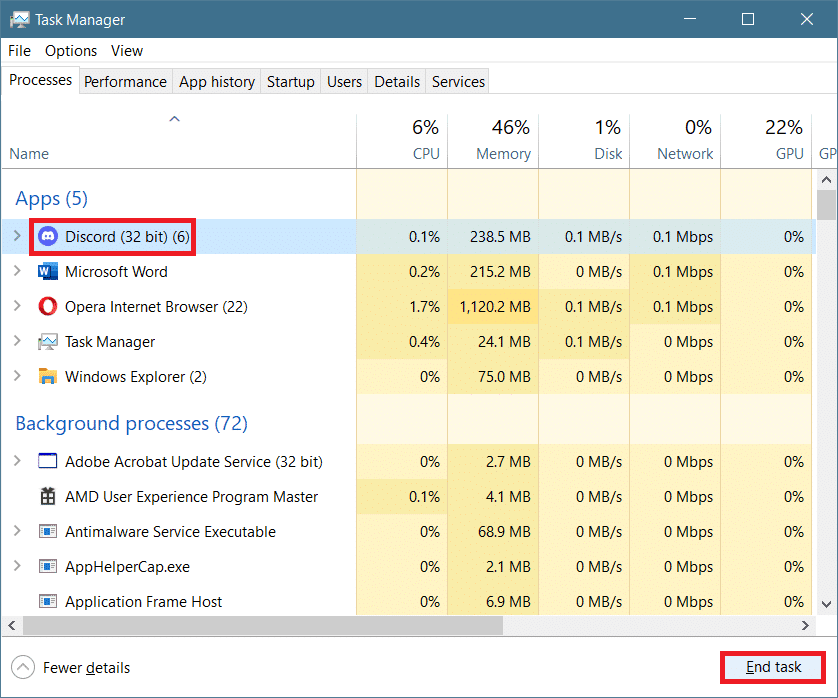
4. Restart sistem untuk memperbaiki kesalahan javascript Discord(Discord javascript) pada masalah startup.
Baca Juga: (Also Read:) Perbaiki Discord Screen Share Audio(Fix Discord Screen Share Audio) Tidak Berfungsi
Metode 2: Jalankan Perselisihan Tanpa Hak Administrator(Method 2: Run Discord Without Administrator Rights)
Beberapa pengguna telah memperhatikan bahwa aplikasi tidak menghadapi kesalahan apa pun saat masuk tanpa hak administratif. Jadi, jalankan Discord tanpa hak administratif sebagai berikut:
1. Klik kanan pada pintasan (shortcut )Discord dan klik Properties .
Catatan:(Note: ) Atau navigasikan ke direktori instalasi dan klik kanan(installation directory and right-click) file Discord .
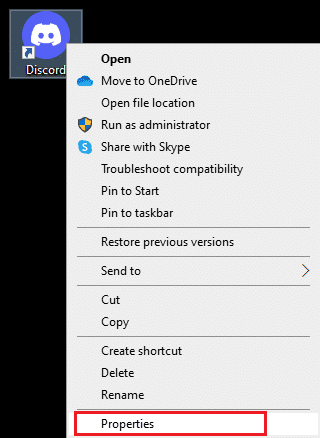
2. Di jendela Properties(Properties window) , alihkan ke tab Compatibility .

3. Sekarang, hapus centang pada kotak bertanda Jalankan program ini sebagai administrator(Run this program as an administrator) seperti yang ditunjukkan di bawah ini.
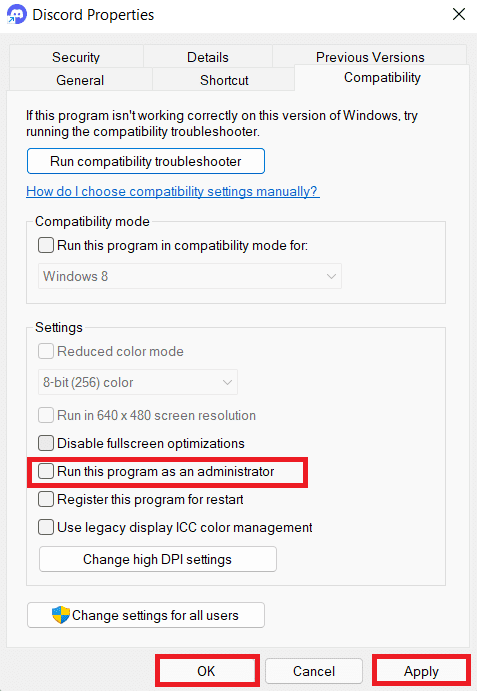
4. Terakhir, klik Apply dan OK untuk menyimpan perubahan yang dilakukan.
5. Sekarang, luncurkan kembali Discord(relaunch Discord) untuk melihat apakah masalah telah diperbaiki sekarang.
Metode 3: Perbarui Kebijakan Grup di Command Prompt(Method 3: Update Group Policy in Command Prompt)
Untuk memperbaiki kesalahan JavaScript Discord(Discord JavaScript error) saat startup, Anda dapat memperbarui kebijakan grup(group policy) dengan menjalankan baris perintah(command line) di Command Prompt pada Windows 10 seperti yang diinstruksikan di bawah ini:
1. Ketik cmd di bilah (bar)pencarian Windows(Windows search) . Klik pada opsi Jalankan sebagai administrator(Run as administrator) untuk menjalankannya dengan hak administratif.

2. Di sini, ketik perintah gpupdate /force seperti yang digambarkan di bawah ini dan tekan tombol Enter .

3. Setelah kebijakan grup(group policy) diperbarui, luncurkan Discord dan lanjutkan pemutaran.
Baca Juga:(Also Read:) Cara Mengutip Seseorang di Discord
Metode 4: Hapus Discord AppData(Method 4: Delete Discord AppData)
(Temporary)File Discord (Discord)sementara dan rusak dapat menyebabkan masalah dalam pengaturan aplikasi. Juga, pengaturan akun yang tidak tepat di Discord menyebabkan(Discord lead) kesalahan JavaScript Discord(Discord JavaScript error) saat startup. Jadi, hapus semua Discord AppData untuk memperbaiki masalah ini di Windows 10 .
1. Ketik %appdata% di bilah Pencarian Windows(Windows Search bar ) dan klik Buka(Open) seperti yang diilustrasikan di bawah ini.
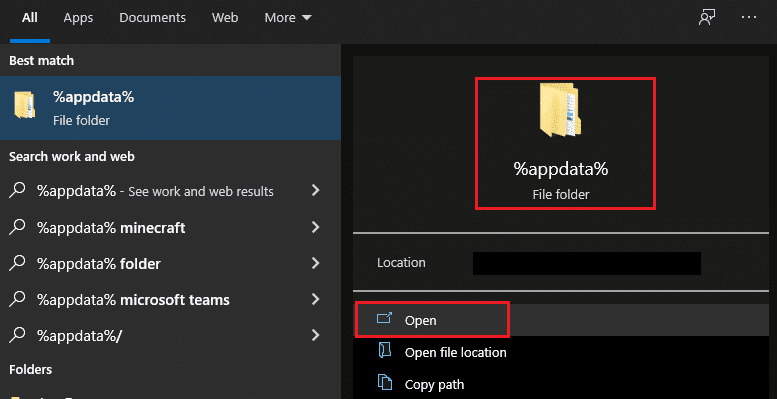
2. Klik dua kali pada folder Roaming untuk membukanya.
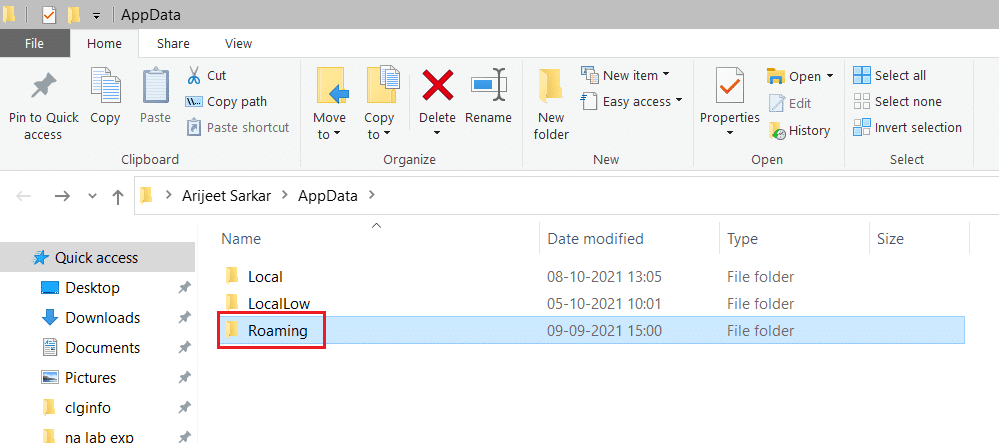
3. Di sini, klik kanan pada folder Discord dan klik opsi (Discord )Hapus(Delete ) seperti yang digambarkan di bawah ini.

4. Sekali lagi, ketik %localappdata% dan klik Open seperti yang ditunjukkan.

5. Temukan folder Discord(Discord folder) dan klik opsi D delete(elete) setelah mengklik kanan di atasnya.

6. Terakhir, restart PC Anda(your PC) .
Metode 5: Ubah Layanan Pengalaman Video Audio Windows Berkualitas(Method 5: Change Quality Windows Audio Video Experience Service)
Saat Anda mengubah jenis startup(startup type) layanan Quality Windows Audio Video Experience(Quality Windows Audio Video Experience service) dari Manual ke Automatic , Anda dapat mengatasi galat JavaScript yang terjadi pada masalah proses utama(a JavaScript error that occurred in the main process) .
Catatan:(Note:) Metode ini mampu menyelesaikan kesalahan JavaScript dari semua aplikasi dan program lain termasuk Discord .
Berikut cara mengubah jenis startup(startup type) layanan Quality Windows Audio Video Experience(Quality Windows Audio Video Experience service) :
1. Ketik Jalankan(Run ) di bilah pencarian Windows(Windows search bar ) untuk membuka kotak dialog Jalankan .(Run)

2. Ketik services.msc seperti yang digambarkan di bawah ini dan klik OK .

3. Di jendela Layanan(Services) , klik kanan layanan Quality Windows Audio Video Experience .
4. Kemudian, klik opsi Properties seperti gambar di bawah ini.

5. Klik opsi Stop untuk menghentikan layanan yang sedang berjalan.
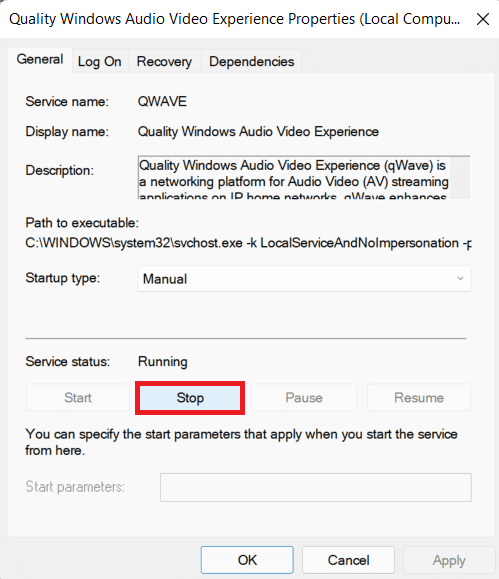
6. Klik tombol Start untuk menjalankan layanan lagi.

7. Atur jenis Startup(Startup type) ke Otomatis(Automatic) menggunakan menu drop-down yang diberikan.
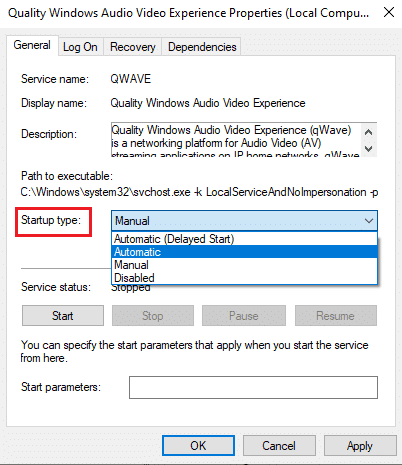
8. Klik Apply > OK untuk menyimpan perubahan.
Catatan:(Note:) Anda mungkin menerima pesan galat(error message) berikut saat mengubah jenis startup: Windows tidak dapat memulai layanan di Komputer Lokal. Kesalahan 1079: Akun yang ditentukan untuk layanan ini berbeda dari akun yang ditentukan untuk layanan lain yang berjalan dalam proses yang sama.(Windows could not start the service on Local Computer. Error 1079: The account specified for this service differs from the account specified for other services running in the same process.)
9. Dalam hal ini, alihkan ke tab Log on di jendela (Log on )Quality Windows Audio Video Experience Properties dan klik tombol Browse… seperti yang disorot di bawah ini.

10. Di sini, ketik nama akun pengguna(user account) Anda di kotak Masukkan nama objek untuk memilih(Enter the object name to select ) dan klik tombol Periksa Nama .(Check Names )

11. Setelah selesai, klik OK dan ketik Password Anda saat diminta.
12. Sekarang, luncurkan Discord tanpa kesalahan.
Baca Juga :(Also Read: ) Cara Membuka Steam Console
Metode 6: Lewati Perselisihan di Antivirus(Method 6: Bypass Discord in Antivirus)
Terkadang, Anda mungkin menghadapi kesalahan JavaScript Discord(Discord JavaScript error) saat startup di Windows 10 karena pembatasan program Antivirus(Antivirus program) yang diinstal . Ini dapat mencegah program tertentu dibuka atau diluncurkan termasuk Discord . Anda dapat mengatasi ini dengan menambahkan Discord sebagai pengecualian untuk Antivirus atau menonaktifkannya sementara.
Catatan:(Note:) Di sini, kami menggunakan Avast Free Antivirus sebagai contoh. Langkah-langkahnya mungkin berbeda berdasarkan perangkat lunak Antivirus(Antivirus software) yang diinstal pada PC Anda.
1. Luncurkan Avast Antivirus dan klik Menu di pojok kanan atas.

2. Klik opsi Pengaturan (Settings ) dari menu tarik-turun.
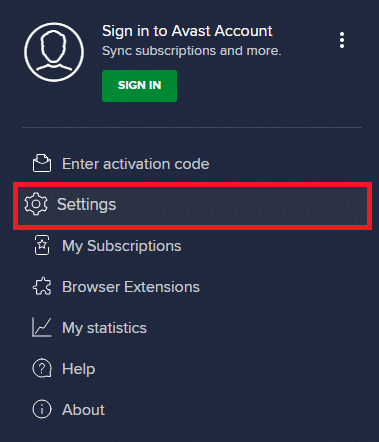
3. Pilih General > Blocked & Allowed apps . Kemudian, klik IZINKAN APLIKASI(ALLOW APP) di bawah bagian Daftar aplikasi yang diizinkan(List of allowed apps ) , seperti yang disorot di bawah ini.
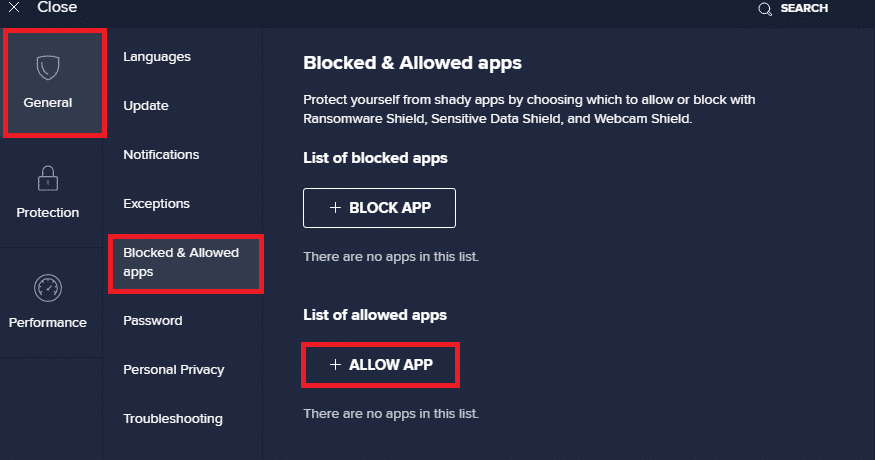
4A. Sekarang, klik ADD yang sesuai dengan opsi Discord untuk menambahkannya ke daftar putih.
4B. Atau, Anda juga dapat menelusuri aplikasi Discord(Discord app) dengan memilih opsi SELECT APP PATH .
Catatan:(Note:) Kami telah menggambarkan Penginstal Aplikasi (App Installer ) yang ditambahkan sebagai pengecualian pada gambar di bawah ini. Anda harus menambahkan Discord dengan cara yang sama.
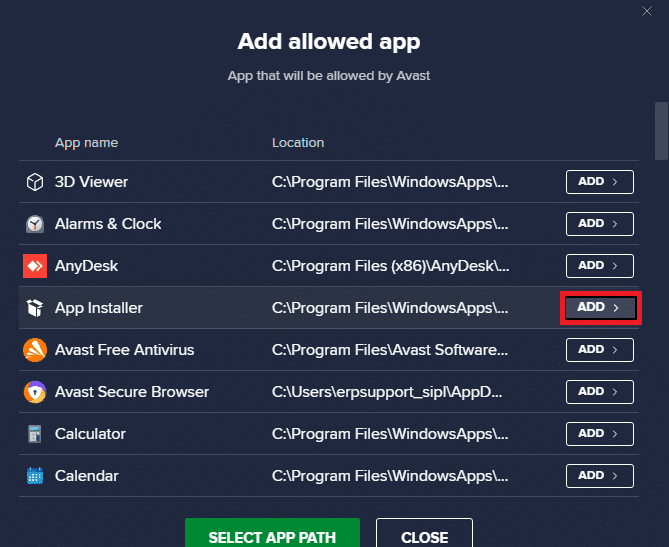
5. Terakhir, klik ADD di prompt untuk menambahkan aplikasi Discord ke daftar putih Avast(Avast whitelist) .
Catatan:(Note:) Anda dapat memilih untuk menonaktifkan antivirus atau menonaktifkan Windows Defender Firewall sementara atau menghapus instalan Avast jika diperlukan.
Metode 7: Perbarui Aplikasi Perselisihan(Method 7: Update Discord App)
Jika Anda menghadapi kesalahan JavaScript Discord saat memulai(a Discord JavaScript error on startup) , mungkin pembaruan terbaru tidak kompatibel dengan aplikasi, dan pembaruan baru telah dirilis untuk memperbaiki masalah. Unduh(Download) dan instal pembaruan terbaru Discord sebagai berikut:
1. Tekan Tombol Windows(Windows Key) dan ketik %LocalAppData% di bilah pencarian(search bar) seperti yang ditunjukkan di bawah ini. Klik (Click)Buka(Open) seperti yang ditunjukkan.
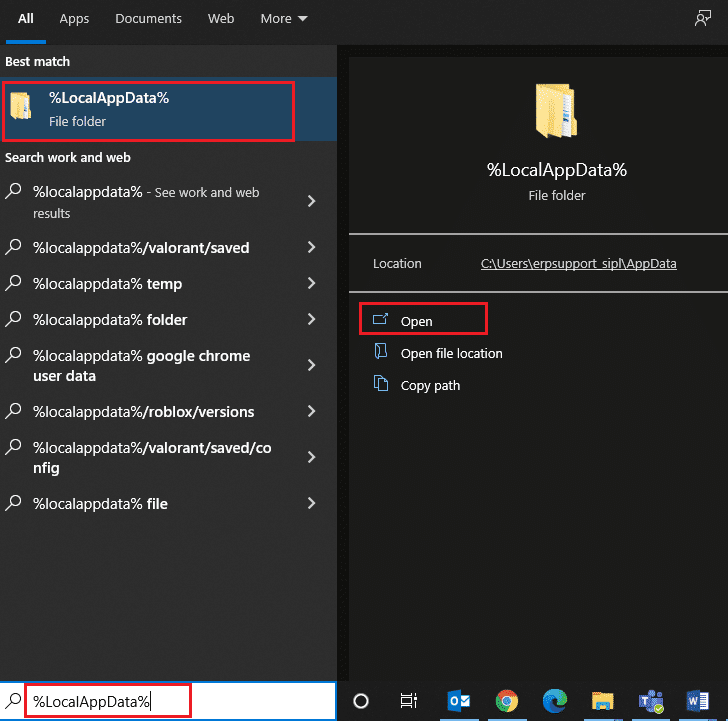
2. Temukan dan klik dua kali pada folder Discord untuk membukanya.

3. Jalankan aplikasi Perbarui(Update ) dengan mengklik dua kali dan Tunggu(Wait) hingga proses selesai.
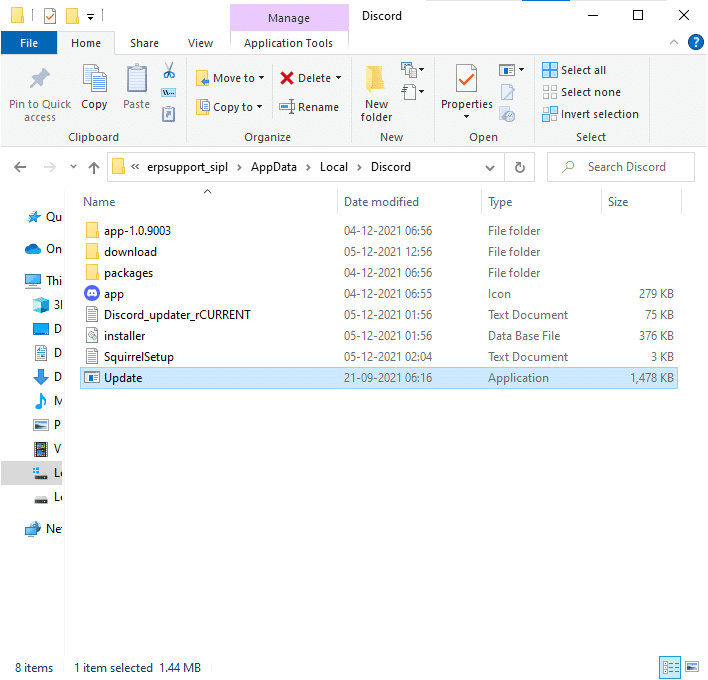
4. Terakhir, luncurkan kembali (relaunch) Discord untuk melihat kesalahan diperbaiki.
Baca Juga :(Also Read:) Cara Mengatasi Discord Terus Membeku
Metode 8: Perbarui OS Windows(Method 8: Update Windows OS)
Jika Anda masih menghadapi kesalahan JavaScript yang terjadi pada proses utama,(a JavaScript error that occurred in the main process, ) perbarui Windows sebagai berikut:
1. Tekan tombol Windows (keys)Windows + I secara bersamaan untuk membuka aplikasi Pengaturan(Settings) .
2. Sekarang, pilih Perbarui & Keamanan(Update & Security) seperti yang ditunjukkan.
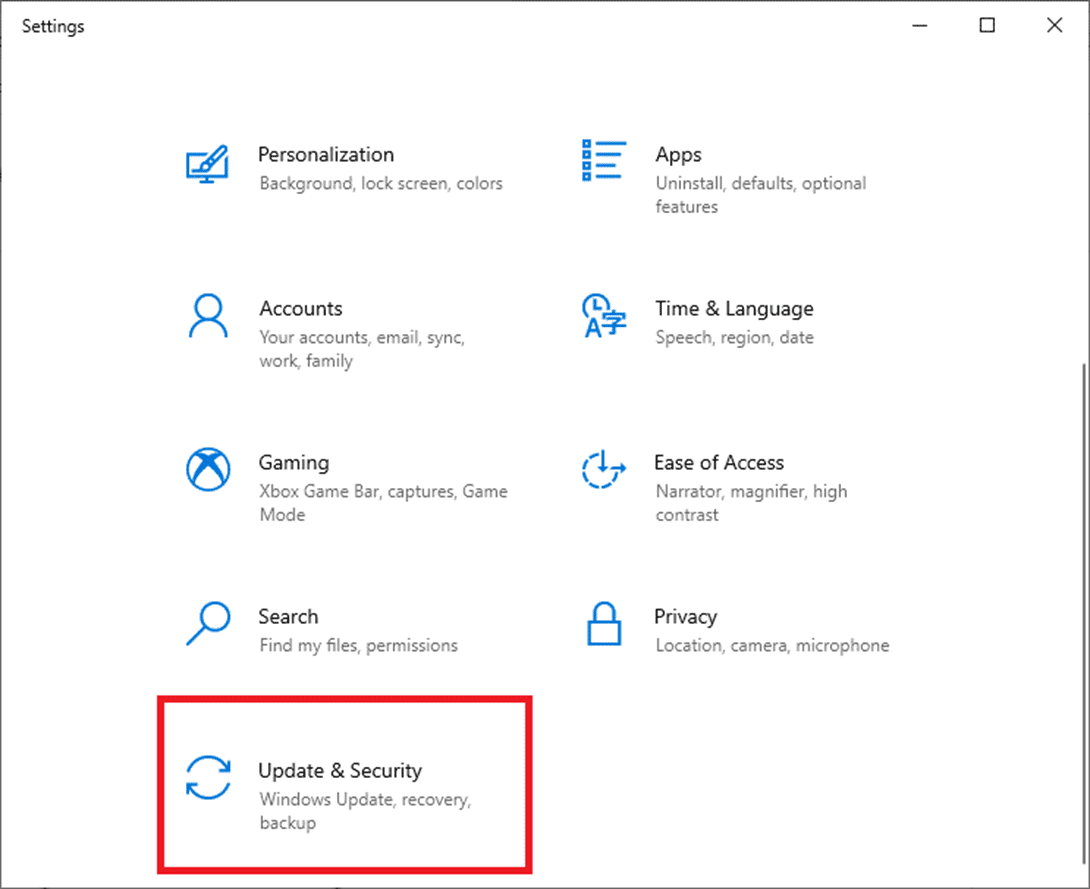
3. Klik Periksa pembaruan(Check for updates) di panel kanan.

4A. Klik pada opsi Instal sekarang(Install now ) . Setelah mengunduh dan menginstal pembaruan, Mulai ulang(Restart) sistem Anda untuk melihat kesalahan Discord(Discord error) teratasi.
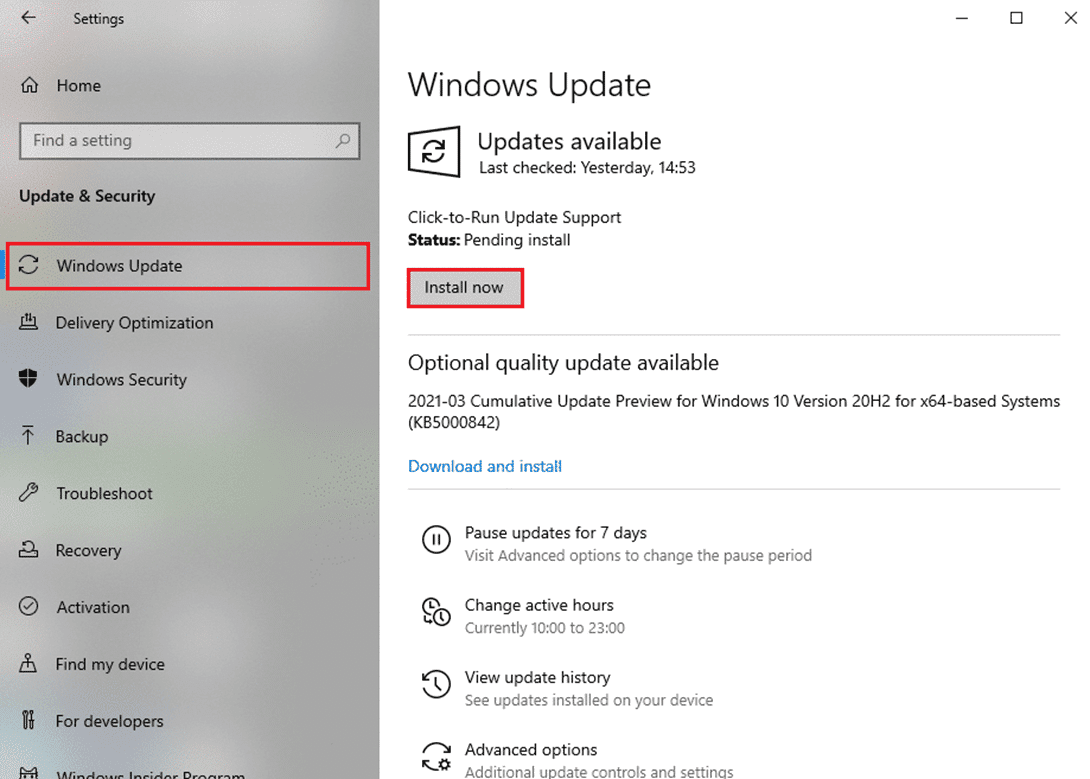
4B. Jika tidak ada pembaruan, pesan Anda terkini(You’re up to date) akan ditampilkan. Dalam hal ini, coba solusi berikutnya.

Metode 9: Instal Ulang Perselisihan(Method 9: Reinstall Discord)
Jika tidak ada metode yang membantu Anda, coba instal ulang perangkat lunak jika memungkinkan. Semua pengaturan dan pengaturan konfigurasi akan disegarkan ketika Anda menginstal ulang Discord , dan karenanya ada lebih banyak kemungkinan Anda akan mendapatkan perbaikan untuk masalah Anda.
1. Luncurkan Control Panel dengan mencarinya di bilah pencarian Windows(Windows search bar) .
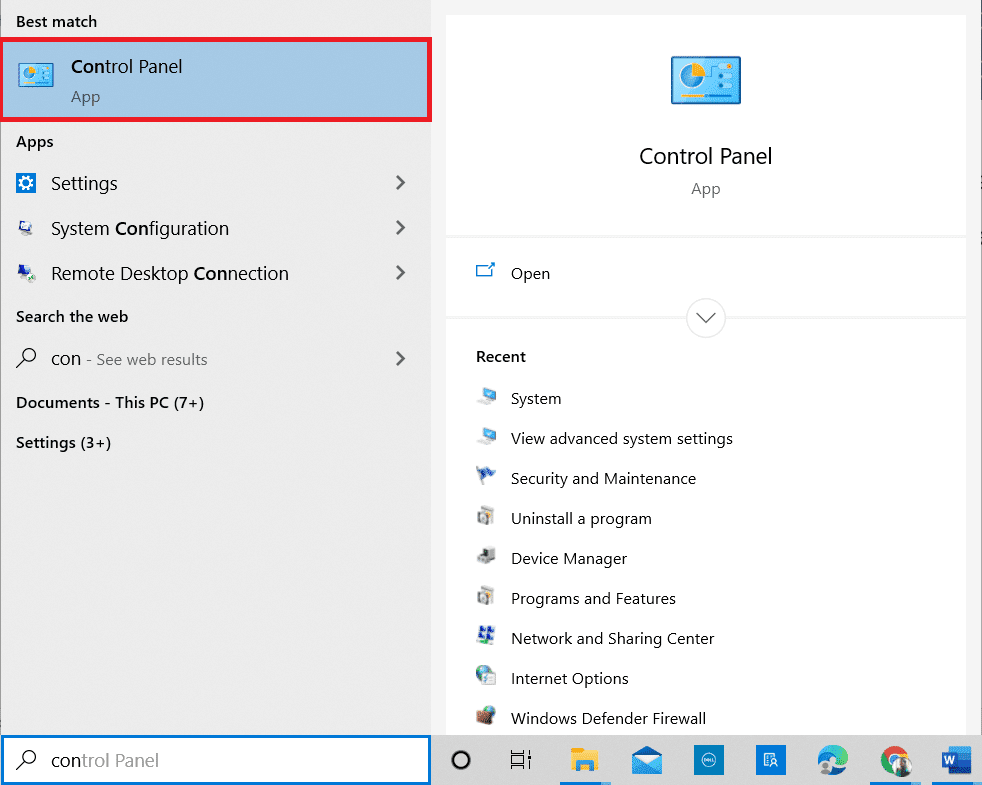
2. Atur View by: Ikon besar(View by: Large icons) dan klik Programs and Features seperti yang ditunjukkan.

3. Klik Discord dan pilih opsi Uninstall .

4. Saat diminta, Apakah Anda yakin ingin menghapus Discord? (Are you sure want to uninstall Discord? )klik Ya.(Yes. )
5. Nyalakan kembali PC Anda(Restart your PC) .
6. Buka halaman unduh Discord(Discord download page) dan klik tombol Unduh untuk Windows(Download for Windows ) seperti yang digambarkan di bawah ini.

7. Arahkan ke Unduhan saya(My downloads ) dan luncurkan file DiscordSetup .
8. Ikuti petunjuk di layar(on-screen instructions) untuk menyelesaikan penginstalan pada PC Anda.
Baca Juga:(Also Read:) Cara Mengatur Grup DM(Group DM) di Discord
Metode 10: Hubungi Dukungan Discord(Method 10: Contact Discord Support)
Jika tidak ada yang berhasil, kirimkan Email(Email) ke tim dukungan Discord(Discord support team ) . Mereka akan menganalisis masalah dan merekomendasikan perbaikan optimal untuk kesalahan JavaScript Discord(Discord JavaScript error) saat startup.

Direkomendasikan:(Recommended:)
- Cara Mengakses Situs yang Diblokir di UEA
- Cara Menggunakan Push to Talk di Discord
- Perbaiki Perselisihan Terus Menerjang
- Perbaiki Discord Tidak Mendeteksi Mic
Kami harap artikel ini menyelesaikan kesalahan Discord JavaScript pada (Discord JavaScript error on startup) masalah startup pada Windows 10 PC(issue on Windows 10 PC) . Beri tahu kami metode mana yang paling cocok untuk Anda. Juga, jangan ragu untuk menghubungi kami di bagian komentar di(comment section) bawah ini dengan pertanyaan atau saran Anda.
Related posts
Cara Fix Application Error 0xc0000005
Cara Fix Application Error 0xc000007b
Cara Fix Application Error 0xc0000142
Fix Adobe Software yang Anda gunakan bukan Genuine Error
7 Ways ke Fix Discord RTC Connecting No Route Error
Fix Could BUKAN Connect KE Steam Network Error
Fix Developer Mode package gagal untuk menginstal Error code 0x80004005
Fix Discord Go Live tidak muncul
Perbaiki Kesalahan File yang Diunduh yang Hilang di Steam
Fix Windows Installer Access Denied Error
Fix Error 651: Modem (atau perangkat penghubung lainnya) telah melaporkan kesalahan
Perbaiki Kesalahan Windows Store 0x80072ee7
Fix Network Adapter Error Code 31 di Device Manager
Cara Memperbaiki Kodi Terus Menerjang di Startup
Fix Unable untuk menginstal Network Adapter Error Code 28
Perbaiki Windows tidak dapat Connect ke Network Error ini
Fix BAD_SYSTEM_CONFIG_INFO Error
Fix Windows Update Error 0x800704c7
Perbaiki Ups Ada yang Salah pada Kesalahan YouTube
Fix Office Activation Error Code 0xC004F074
